CAD2010怎么用打断对象命令?
摘要:在用AutoCAD2010画的图中,我们有时候需要运用到打断这个命令,打断是指将对象在某点处打断,即一分为二,或在两点之间打断,即删除位于两...
在用AutoCAD2010画的图中,我们有时候需要运用到打断这个命令,打断是指将对象在某点处打断,即一分为二,或在两点之间打断,即删除位于两点之间的那部分对象。
1、打开AUToCAD2010软件。
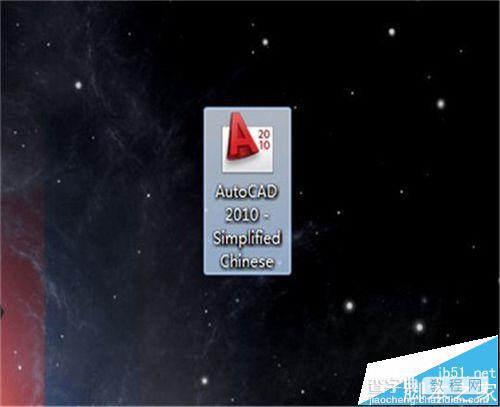
2、如图所示,我们要打断AB二点之间的直线。
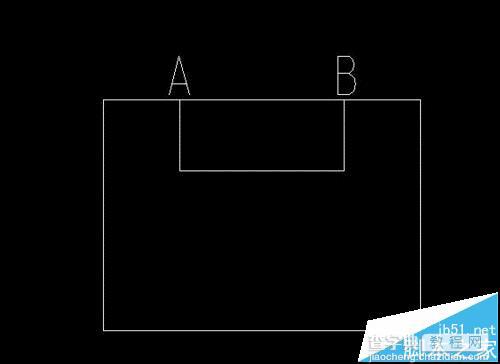
3、输入打断命令"br",或者在命令栏中的“修改”中找到“打断”。
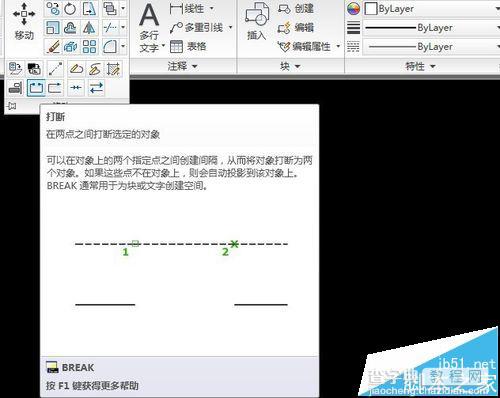
4、点“打断”命令后,显示"选择对象",选择要打断的对象,然后出现“指定第二个打断点或[第一点(F)]”,写f
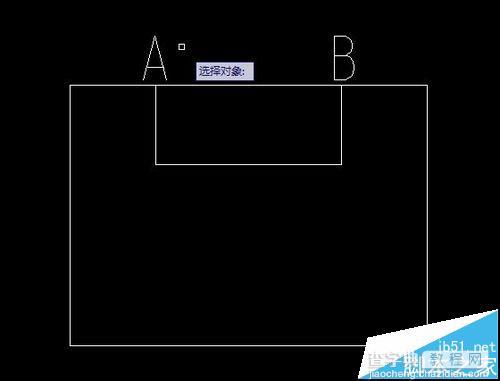

5、按空格键,选择A点作为第一点。
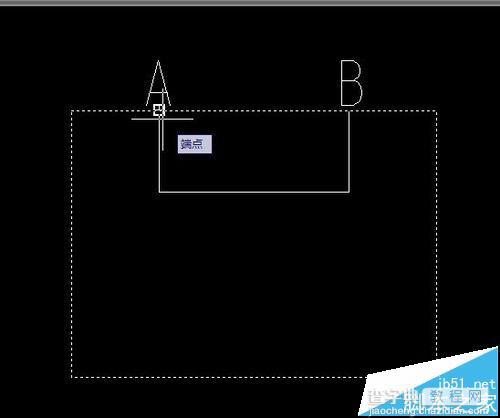
6、按空格键,选择B点作为第二点。
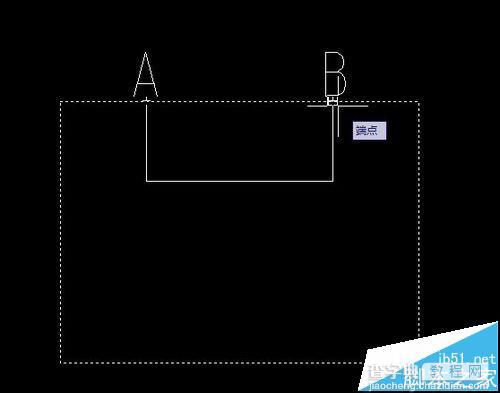
7、然后就可以把AB之间的直线打断了,得到了如图所示的图形
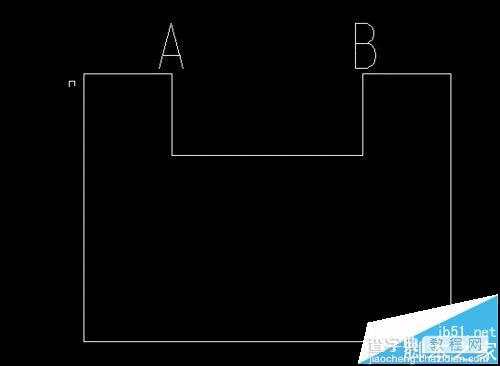
【CAD2010怎么用打断对象命令?】相关文章:
上一篇:
cad三视图的绘制的详细步骤
